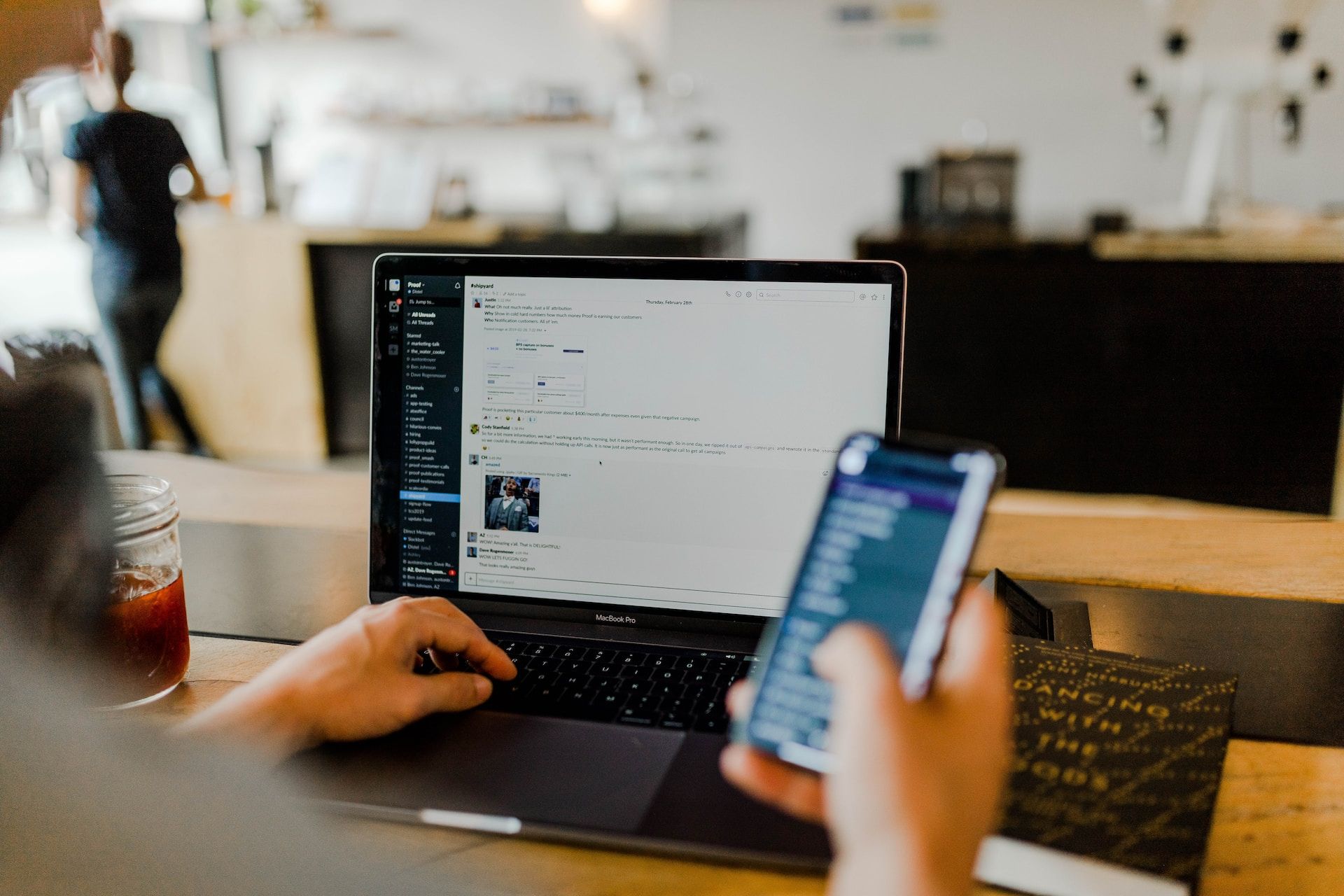(最終更新月: 2025年07月15日)
✓当記事はこんな方におすすめです
「crontabコマンドでタスクの自動化を始めたい」
「crontabの基本構文や実用例を知りたい」
「今どきのベストプラクティスや本番運用の注意点を理解したい」
✓当記事で理解できること
- crontabの構造や基本操作の全体像
- 日常的なスケジューリング例と応用パターン
- 運用でつまずかないためのベストプラクティスと最新動向
この記事では、初めてLinuxやUNIX環境でcrontabを使う方・本格運用を目指す方の両方を対象に、仕組み・使い方・注意点まで1つ1つ丁寧に解説します。
読んでいただければ、crontabコマンドを安心して活用できる“本質”が身につきます。
それでは、一緒に始めましょう。
crontabを理解するための基本構成と用語
このセクションでは、crontabを使いこなすための土台となる仕組みと重要な用語を解説します。
なぜなら、crontabの構造やコンテキストを知らないと「動かない理由がわからない」「間違って設定してしまう」など初学者の“つまずき”に直結するからです。
- cronエコシステムの全体像(デーモン、ファイル構成、実行環境)
- ユーザcrontabとシステムcrontabの違い
- cronの最小限実行環境とよくある“罠”
cronエコシステムの全体像
crontabを動かす基盤にはcronデーモン(crond)があり、これはOS起動時から常に動作しています。
crondは「登録されたcrontabファイルを毎分チェックし、該当ジョブがあれば区切りよく実行する」仕組みです。
こうしてcronエコシステム(デーモン・各種設定ファイル・ジョブ)が連携し、誰でも簡単に定期実行できる自動化の土台が作られます。
例えばサーバの定期バックアップも、実はこのエコシステムが支えているのです(参照: man7.org Linux cron manual)。
ユーザcrontabとシステムcrontab
cronの設定は大きく2系統に分かれています。
- ユーザ毎のcrontab:主に各ユーザー自身が管理する定期タスク。安全で、
crontab -eによる編集が推奨。 - システム全体のcrontab:
/etc/crontabや/etc/cron.d/配下ファイル。root権限で編集し、ユーザー名を明記します。
どちらも同じcronデーモンが管理しますが、階層の違いと編集方法の違いに注意しましょう。
この区別が曖昧だと「権限エラーや意図しない実行」の原因になりがちです。
cronの最小実行環境とよくある“罠”
cron経由で実行されるジョブは「ものすごく限定されたシェル環境」で動作します。
たとえば普段ターミナルで使っているエイリアスやPATH設定、変数の多くは“全く”引き継がれません。
これが原因で「コマンドが見つからず cronでだけ失敗」「思った動きをしない」等の罠にハマりがちです。
防ぐには「必要な環境変数・PATHを明記」「絶対パス指定」「ジョブの最初で環境設定ファイルを読み込む」など防御的な記述が必須です。
crontabコマンドライン操作の基本と安全な使い方
ここでは実際にジョブを管理するためのcrontabコマンドの使い方を学びます。
なぜなら、日常運用では“コマンドで迷った・間違えて消した”などヒューマンエラーが頻発しやすいからです。
- 基本操作(新規作成、一覧表示、削除)とコマンドまとめ
- バックアップとリストアのコツ
- 権限管理とアクセスコントロール(cron.allow/deny)
基本操作(作成・表示・削除)
crontab管理の“3種の神器”は下記コマンドです。
- crontab -e … 編集(新規・変更 含む)。エディタが起動し、直接crontabを記述できます。
- crontab -l … 一覧表示。現状のジョブ構成を即座に確認できます。
- crontab -r … 削除。一発でcrontab全消しのため、注意が必要です。
編集時はEDITORやVISUAL変数でエディタ指定可。コマンドの細かい使い分けはLinux Command Libraryのmanページが参考になります。
なおrootユーザーはcrontab -u ユーザー名を使うことで他人のcrontab管理も可能です。
バックアップ&リストアのコツ
crontabの設定ミスや意図しない消去を防ぐには、こまめなバックアップが有効です。
「crontab -l > my_cron_backup.txt」で即、現設定をエクスポートできます。
復元したい場合は「crontab my_cron_backup.txt」とするだけ。これで元通りに戻ります。
もし多人数・複数サーバで同じ設定を使いたい場合もこの方式が役に立ちます。
権限管理とcron.allow/denyファイル
crontabはシステム管理者が使わせたくないユーザー/使わせたいユーザーを明示的に制御できます。
- /etc/cron.allow … このファイルに載っているユーザーだけ許可。最優先。
- /etc/cron.deny … ここに書かれているユーザーは操作を拒否。
どちらも未設定ならデフォルト動作(多くのシステムでは全員許可)ですが「守りたいサーバ・複数ユーザー共存サーバ」では必ずこれらで制御しましょう。
さもないと重要サーバで“誰でも好き放題crontab登録できる”というセキュリティリスクを見落としがちです。
crontabエントリ構文の完全理解とスケジューリング例
このセクションでは「なぜそのジョブがそのタイミングで動くのか」根本からcrontabエントリの書き方・各種演算子を掘り下げます。
なぜなら、設定ミスの大半が書式理解不足や“思い込みによる罠”で発生しているためです。
- crontabエントリの6フィールドとマクロ表現
- 演算子・特殊指定の使い方(* , – / @rebootなど)
- よくある落とし穴(曜日と日付の関係・%記号の意味)
crontabの6フィールド構造とマクロ
crontabエントリはスペース区切りで6つのフィールド(分、時、日、月、曜日、コマンド)で構成されます。
例えば下記は「毎日2時30分に実行」する例です:
30 2 * * * /path/to/command.shまた、定番のタイミングは@マクロ(@daily, @weekly など)で短く書けます。
@weekly /path/to/my_script.shマクロの詳細はcrontab manページを参照。
演算子と特殊指定の使い方
各時間フィールドでは「*」(全て)「,」(リスト)「-」(範囲)「/」(ステップ値)などを駆使して複雑なスケジュールも柔軟に定義できます。
例えば「平日9~17時の10分ごと」は下記のように書きます:
*/10 9-17 * * 1-5 /path/to/command.sh「システム起動時1回だけ」なら@rebootも活躍します。
よくある落とし穴と%記号
「毎月1日かつ月曜日だけ」など日&曜日のAND条件はcrontab構文だけでは直接書けません。
crontabでは「日付」と「曜日」両方に値を指定すると、どちらかが成立すれば実行されてしまいます(OR条件)。
AND判定したい場合は、コマンド本体内部(例:[ $(date +\%u) -eq 1 ] && ...)で条件分岐を追加しましょう。
さらに「%」記号はコマンドの標準入力として使われる特殊文字です。date +\%Yのようにバックスラッシュでエスケープしましょう。
現場で役立つcrontab設定パターンと実践例
本章では、まさに“現場でよく使う crontabパターン”を初級から応用まで場面別にご紹介します。
なぜなら、実際に書いて動かすことでしか得られない「体感的な習得」が大きいからです。
- 日次/週次/月次・業務時間帯など定番パターン
- マクロ表現・複合演算子の実例
- AND条件や月末判定など応用例
日常スケジューリングのパターン例
crontabで頻繁に利用される「定型スケジュール」をいくつかご紹介します。
- 毎日深夜2:30実行:
30 2 * * * /path/to/command.sh - 毎時0分(正時)に実行:
0 * * * * /path/to/hourly.sh - 毎週月曜17:00:
0 17 * * 1 /path/to/report.sh
英語略記(MON等)も使えるので、可読性を高められます。
複合条件やAND判定の応用例
例えば「毎月1日かつ月曜」というAND条件はcrontabだけでは直接書けません。
この場合、ジョブ側でシェルのdateコマンドとif判定を挟みます:
0 0 1 * * [ $(date +\%u) -eq 1 ] && /path/to/script.shまた月末判定も標準cronでは難しいので、次のようにします:
0 0 28-31 * * [ $(date -d tomorrow +\%d) -eq 1 ] && /path/to/month_end.shこのようにスケジュール式+コマンド内の条件分岐で複雑な要求に柔軟対応可能となります。
よく使う特殊指定とトラブルシューティングのヒント
マクロ表現や@reboot以外にも「ジョブの出力をログにリダイレクト」「排他実行」等、実運用で欠かせない記述テクがあります。
- ログに記録:
* * * * * /path/to/job.sh >> /var/log/job.log 2>&1 - 成功時だけサイレント:
* * * * * /path/to/job.sh > /dev/null 2>&1 - 重複実行防止には flock:
* * * * * /usr/bin/flock -n /var/lock/myjob.lock /path/to/command.sh
失敗する場合は「絶対パス」「環境変数」「出力・エラーをまとめてログ化」から1つずつ検証するのが基本です。
安全な運用・管理のベストプラクティス&最新動向
最後に本番運用やより高度な要求に応えるためのcrontab運用戦略・ベストプラクティスをまとめます。
なぜなら、現代はsystemd.timerの台頭など選択肢の多様化が進み「昔ながらのcronだけ」では済まなくなってきているからです。
- 堅牢な環境構築(環境変数と絶対パス・ファイル分離)
- ログ出力・通知・重複防止の技術
- 代替技術(anacron・systemd.timer)比較と選定基準
堅牢な環境構築のための基本設計
cronジョブで一番多いトラブルは「環境依存の失敗」です。
実行前に必要なPATHや環境変数をcrontab内で全て明記し、複数サーバで共用する際は「変数・パス・コマンド」を絶対パスで書いておくとミスを予防できます。
複雑な場合は「. /home/user/envfile; 本体コマンド」として外部ファイルにまとておくのもおすすめです(参照: Cronitor: crontab環境変数)。
ログの管理・通知・重複防止
すべてのcrontab出力は「きちんと監査できる形で」管理すべきです。
- デフォルトはエラーや標準出力をメール通知(MAILTO=指定可)
- ログファイル管理(
2>&1で標準エラーも含めて出力先ログ統一) - 不要なメール通知は/dev/nullリダイレクトで静音化
- ジョブの重複実行はflockで防止(例:
/usr/bin/flock -n /var/lock/lockfile /path/to/script)
単純な自動化でも、実運用では「通知ルールと重複対応、障害検知」の仕組みを事前に組み入れるのが鉄則です。
anacron/systemd.timer等の代替・補完技術
cronだけではカバーしきれない場合、他のスケジューリング技術も併用するのが一般的になっています。
- anacron: ラップトップ/非24h稼働のPCで「止まってた間をリカバリ」するのに最適。粒度は最低1日単位。
- systemd.timer: systemdで管理する現代的手法。ログの一元管理・複雑な依存関係も簡単に処理でき、本番運用の新定番です。
迷ったら「単純な周期→cron」・「常に見落としなく必要→anacron」・「高度な管理/リソース/依存→systemd.timer」と目的・用途に応じて選択するのがおすすめです(参照: ArchWiki: systemd.timers)。
cronと新技術の併用・使い分けができると、運用設計の幅がぐっと広がります。
まとめ
この記事のポイントを3つ改めて整理します。
- crontabの基本は「6フィールド+マクロ」と「最小限の実行環境」の理解。これを押さえれば“動かなくて困った”が激減します。
- 現場の実例や応用テクには「絶対パス」「リダイレクト」「flockで排他」「AND条件はコマンド内部判定」など“プロの定番”が詰まっています。
- cron以外にもanacron・systemd.timerなど状況やニーズに合わせたベストな選択肢を持つことがこれからの自動化には欠かせません。
crontabを使いこなして効率的なサーバ管理とタスク自動化の一歩を踏み出しましょう。
さらにLinux全般のコマンド操作や自動化術を身につけたい方は、cronでタスクをスケジューリングする方法や、Linuxの主要コマンド38選もおすすめです。
実サーバ運用や開発用クラウド環境を用意したい方には、DigitalOcean(クラウドサーバー)の活用もご検討ください。